win11怎么更改登陆密码 笔记本电脑密码怎么改
在日常使用笔记本电脑的过程中,我们经常需要更改登录密码来保护个人信息的安全,而随着Win11系统的推出,很多用户可能会遇到不知道如何更改密码的困扰。Win11系统更改登录密码的操作步骤并不复杂,只需要在设置中找到账户选项,然后选择更改密码即可。在更改密码时也要注意选择复杂度较高的密码,以提升账户安全性。希望以上方法能帮助到需要更改笔记本电脑密码的用户们。
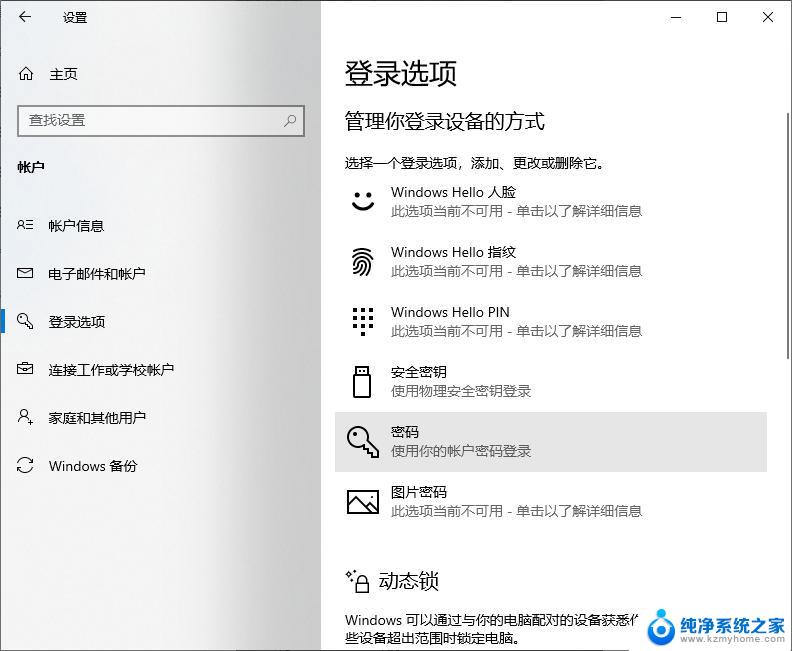
**一、Windows系统**
1. **打开设置**:首先,点击屏幕左下角的“开始”按钮。选择“设置”图标(齿轮状)。
2. **进入账户设置**:在设置菜单中,找到并点击“账户”选项。在账户页面中,您会看到“登录选项”或类似字样,点击进入。
3. **更改密码**:在登录选项下,找到“密码”部分,点击“更改”按钮。如果之前未设置密码,系统会提示您先设置一个密码。
4. **验证并输入新密码**:系统可能会要求您输入当前密码以进行验证。验证通过后,输入您希望设置的新密码,并确认一次。确保新密码既安全又便于记忆。
5. **完成设置**:确认无误后,点击“完成”或“下一步”按钮。新密码即设置成功。
**二、macOS系统**
1. **打开系统偏好设置**:点击屏幕左上角的苹果图标,选择“系统偏好设置”。
2. **进入用户与群组**:在系统偏好设置窗口中,找到并点击“用户与群组”图标。
3. **选择用户并更改密码**:在左侧的用户列表中,选择您想要更改密码的账户。点击右侧的“更改密码”按钮。
4. **输入旧密码和新密码**:首先,输入您的当前密码以进行验证。然后,输入您希望设置的新密码,并再次输入以确认。
5. **保存更改**:确认无误后,点击“更改密码”按钮,新密码即设置成功。
无论是Windows还是macOS系统,更改密码都是一个简单而重要的过程。定期更新密码,可以有效提升您的账户安全性,保护您的个人信息不被未授权访问。
以上就是win11怎么更改登陆密码的全部内容,还有不懂得用户就可以根据小编的方法来操作吧,希望能够帮助到大家。
win11怎么更改登陆密码 笔记本电脑密码怎么改相关教程
- windows11忘记密码如何修改密码 笔记本电脑忘记密码后怎么办
- win11电脑更换密码 笔记本电脑登录密码重置
- win11怎么更改登录账户 如何在win11中更改微软账户登录密码
- win11更改锁屏登录密码 win11开机密码怎么找回
- 怎么改开机密码win11 笔记本如何重置密码
- win11怎么更改开机密码提示 Win11如何更改开机密码
- win11怎么换密码 Win11怎么更改电脑开机密码
- win11系统 修改开机密码 笔记本电脑开机密码设置方法
- win11帐户改密码 笔记本密码重置方法
- win11电脑修改开机密码在哪里修改 笔记本电脑开机密码设置方法
- win11怎么完整关机 Win11系统电脑关机快捷键
- 取消windows11更新 禁止Win10更新到Win11的方法
- windows11截屏都哪去了 win11截图保存位置
- win11开始放左边 win11任务栏开始键左边设置教程
- windows11系统硬盘 windows11系统新装硬盘格式化步骤
- 电脑怎么打开管理员权限win11 Windows11如何打开管理员权限
win11系统教程推荐
- 1 取消windows11更新 禁止Win10更新到Win11的方法
- 2 windows11截屏都哪去了 win11截图保存位置
- 3 win11开始放左边 win11任务栏开始键左边设置教程
- 4 windows11系统硬盘 windows11系统新装硬盘格式化步骤
- 5 win11电脑edge浏览器都打不开 win11edge浏览器打不开错误解决方法
- 6 win11怎么设置账户头像 Win11账户头像怎么调整
- 7 win11总是弹出广告 Windows11 广告弹窗关闭教程
- 8 win11下面图标怎么不合并 win11任务栏图标不合并显示设置步骤
- 9 windows11开始怎么移到左边 Win11如何调整开始菜单位置
- 10 win11桌面一直在闪 Windows11桌面一直闪动怎么解决